使用先(Where Used)タブを使用して、選択したファイルを参照しているファイルを識別することができます。
ツールバー(Toolbar)
ツールバーのアイコンは 3 のセクションに整理されています。
Explorer ウィンドウの幅が十分広い場合は、すべてのアイコンが表示されます。 ウィンドウのサイズを縮小する場合は、セクションがフライアウト ボタンに圧縮されます。 これらのボタンのいずれかをクリックすると、そのセクションのコントロールが表示されます。
セクションは次の順序で圧縮されます:
-
コマンド(右方のセクション)
-
オプション(中央のセクション)
-
ソース(左方のセクション)
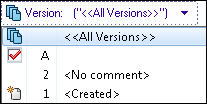
|
Version
|
参照を表示するファイル バージョンです。 デフォルトは最新バージョンです。
別のファイル バージョンまたはすべてのバージョンを選択するには、このコントロールを展開します。
 は、リビジョンを示します。 は、リビジョンを示します。
 は、元のバージョンを示します。 は、元のバージョンを示します。
|
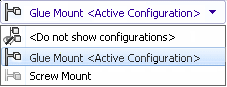
|
コンフィギュレーション
|
参照を表示するコンフィギュレーションです。 デフォルトはアクティブなコンフィギュレーションです。
参照をリストするコンフィギュレーションを選択するには、このコントロールを展開します。
 コンフィギュレーションを表示しない(Do not show configurations)を選択した場合は、任意のコンフィギュレーションから参照されているすべてのファイルが表示されます。 コンフィギュレーションを表示しない(Do not show configurations)を選択した場合は、任意のコンフィギュレーションから参照されているすべてのファイルが表示されます。
|
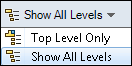
|
レベル
|
ファイル階層全体(すべてのレベルを表示(Show All Levels))またはトップ レベルのファイル階層のみ(トップ レベルのみ(Top Level Only))のファイル参照が表示されます。 このオプションは、直前に使用したオプションに設定されます。
ファイル名(File name)列の  コントロールと コントロールと  コントロールを使用して階層の展開または折りたたみを行うこともできます。 コントロールを使用して階層の展開または折りたたみを行うこともできます。
|
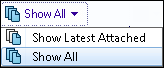
|
参照バージョン(Referencing Version)
|
親ファイルの最新アタッチ バージョンまたは親ファイルのすべての参照バージョンが表示されます。 |

|
|
ファイル リストのすべてのファイルをカンマで区切られた .txt ファイルとして保存します。 |
|
ファイル リストの表示ファイルのみをカンマで区切られた .txt ファイルとして保存します。 |

|
|
ファイルリストのすべてのファイルを Microsoft Excel ® で開きます。 |
|
ファイル リストの表示ファイルのみを Microsoft Excel ® で開きます。 |

|
ユーザー定義参照 (Custom References)
|
ユーザー定義の参照を編集(Edit User-Defined References)ダイアログボックスを表示します。 |
プロパティ
表示される列を変更するには、任意の列ヘッダーを右クリックし、表示する列を選択するか、非表示にする列を選択解除します。 詳細をクリックして列の選択ダイアログ ボックスから変数を選択すると、SOLIDWORKS PDM 変数に基づいた列を最大 10 個まで追加できます。
列の見出しをクリックして、テーブルのデフォルト列とユーザー定義列を昇順、降順、またはデフォルトの順序で並べ替えることができます。 列の並べ替えは、大きなデータセットで役立ちます。 列を昇順または降順に並べ替える場合、列は緑でハイライトされ、矢印が表示されます。 テーブルで列を並べ替えると、SOLIDWORKS PDM によってファイル構造階層が除去されます。 並べ替えにより、ツリー ラインを表示(Show Tree Lines)と参照選択コントロールを表示(Show Reference Selection Control)がオフになります。
列の位置を変更するには、列のヘッダーをドラッグします。
| タイプ |
ファイル タイプ アイコンの上にポインタを移動すると、ファイルのサムネイル プレビューが表示されます。 |
|
ファイル名
|
ファイル名(File Name): |
|
警告
|
ファイルを SOLIDWORKS ソフトウェアで再構築する必要がある場合に、  ファイルは再構築されていません (The file is not rebuilt) を表示します。 再構築が必要な参照のリストを表示するためにメッセージをクリックします。 ファイルは再構築されていません (The file is not rebuilt) を表示します。 再構築が必要な参照のリストを表示するためにメッセージをクリックします。 この列は、警告がない場合、空白です。
|
|
コンフィギュレーション名
|
CAD ファイルのコンフィギュレーション、ただし、コンフィギュレーションを持たないアイテムの場合はハイフン(-)。 |
|
Quantity
|
BOMの数量です。 |
|
Version
|
選択されたファイルのバージョンと、リンクされるファイルのバージョンです。 |
|
チェックアウト設定者
|
ファイルをチェックアウトしたユーザー、またはチェックアウトされていない場合は空白です。 ユーザー名にポインタを合わせると、ログイン ステータス、チェックアウトしたファイルなどのユーザー情報がポップアップ ウィンドウに表示されて、このユーザーに電子メールを送信するためのリンクが示されます。
|
|
チェックアウトされた場所
|
ファイルがチェックアウトされたコンピュータとローカルなフォルダ、またはチェックアウトされていない場合は空白です。 |
|
見つかった場所
|
ファイルを含むボルトフォルダです。 |
|
ステータス(State)
|
アイテム、またはファイルの、編集中 または 承認待ち (Waiting for approval) などのワークフロー状態です。 |
ショートカット メニュー(Shortcut Menu)
ファイルを右クリックすると、以下のオプションにアクセスできます:
| 参照... |
新しい SOLIDWORKS PDM ファイル エクスプローラ ウィンドウを開くことなく、ダイアログ ボックスのフォーカスが選択したファイルに移動します。 |
|
Microsoft Excel の現在インストールされているバージョンはサポートされていません。
|
選択したファイルがフォーカスされた SOLIDWORKS PDM ファイル エクスプローラ ウィンドウが開きます。 |
| 開く |
選択したファイルが、適切なアプリケーションで開きます。 |
| 印刷(Print) |
指定したオプションに従って、選択したファイルを印刷します。 |
| プログラムから開く(Open with) |
選択したファイルを開くアプリケーションを選択できます。 |
| プロパティ |
選択したファイルの [プロパティ] ダイアログ ボックスが開きます。 |
| |
アクセス権に基づいて他のファイル コマンドを使用すること、およびファイルのショートカット メニューをカスタマイズすることができます。
|
|
列(Columns)
|
列を表示したり非表示にしたりできるよう、列のヘッダーを一覧表示します。 表示されている列は、チェック マークで示されます。
詳細をクリックすると列の選択ダイアログ ボックスが開きます。ここで列のヘッダーのベースとなる SOLIDWORKS PDM 変数を選択すると、最大 10 個の列を追加できます。
|
| すべて選択(Select All) |
リスト内のすべてのファイルが選択されます。 |
| 全て選択解除(Deselect All) |
選択したすべてのファイルを選択解除します。 |
| ファイルの選択 |
[ファイルの選択] ダイアログ ボックスを開きます。ここでは、ワイルドカードを使用してファイルを選択できます。 |
|
ツリー ラインを表示
|
ツリー階層構造を示す線のオン/オフを切り替えます。 |
| サムネイル プレビュー サイズの変更 |
サムネイル プレビューのサイズを小(Small)、中(Medium)、または大(Large)として変更します。 デフォルトでは、中(Medium)が選択されています。 1 つのテーブルでサイズを選択すると、SOLIDWORKS PDM によって、該当するテーブルとタブに同じサイズが設定されます。 中(Medium)または大(Large)を選択した場合、SOLIDWORKS 以外のファイルのサムネイル プレビューがクリアされないことがあります。
|